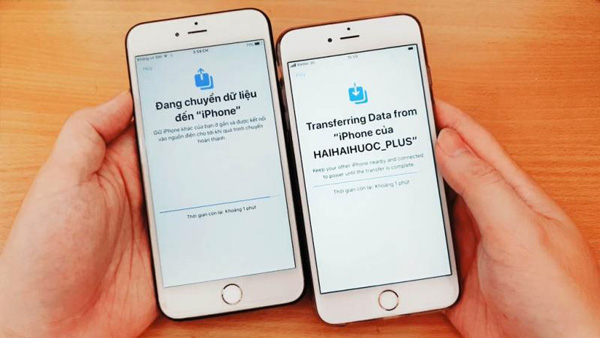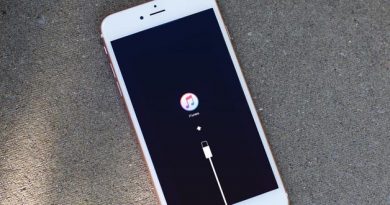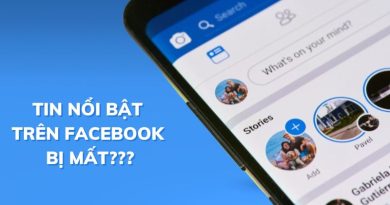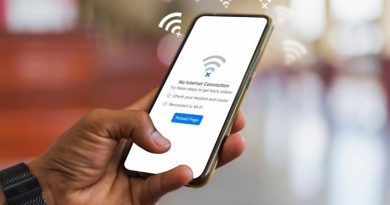2 cách chuyển dữ liệu từ iPhone cũ sang iPhone mới đơn giản
Việc chuyển dữ liệu từ iPhone cũ sang iPhone mới được thực hiện một cách đơn giản, nhanh chóng khi áp dụng 1 trong 2 cách dưới đây.
2 cách chuyển dữ liệu từ iPhone cũ sang iPhone mới đơn giản
Có khá nhiều cách để chuyển dữ liệu từ iPhone sang iPhone như sử dụng iCloud, iTunes, iTools, sử dụng mã QR hay cách chuyển đổi. Nội dung bài chia sẻ này, hãy cùng tìm hiểu cách chuyển dữ liệu từ iPhone sang iPhone bằng iCloud và iTunes.
1. Chuyển dữ liệu từ iPhone sang iPhone bằng iCloud
Để chuyển dữ liệu từ iPhone sang iPhone bằng iCloud, bạn cần đảm bảo những yếu tố sau:
Yêu cầu: Bạn phải có 1 tài khoản iCloud và có kết nối internet.
Cách thực hiện:
Trên điện thoại cũ: Hãy vào Cài đặt > iCloud > Chọn những ứng dụng muốn sao lưu > Sao lưu iCloud > Bật tính năng Sao lưu iCloud > Sao lưu bây giờ.
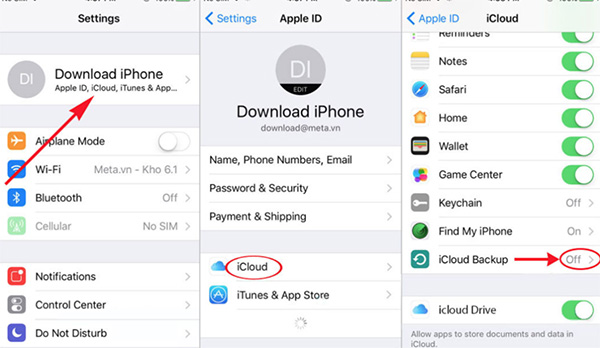
Trên điện thoại mới: Thực hiện các bước thiết lập thiết bị mới. Tại mục Ứng dụng & Dữ liệu (Apps & Data) > Chọn Khôi phục từ bản sao lưu mới nhất > Chọn bản sao lưu phù hợp và tiến hành khôi phục dữ liệu iPhone.
>> Xem thêm video hướng dẫn chi tiết cách chuyển dữ liệu từ iPhone cũ sang iPhone mới <<
2. Chuyển dữ liệu từ iPhone sang iPhone bằng iTunes
Ngoài cách chuyển dữ liệu từ iPhone sang iPhone thông qua iCloud, bạn cũng có thể sử dụng iTunes để chuyển tin nhắn từ iPhone cũ sang iPhone mới hay bất kỳ dữ liệu điện thoại nào khác.
Yêu cầu: Có kết nối Internet (để tải ứng dụng iTunes về) và phải có máy tính (Windows hoặc MacOS đều được).
- Link tải ứng dụng: https://www.apple.com/itunes/
Cách thực hiện:
Bước 1: Kết nối thiết bị iPhone cũ với máy tính bằng cáp kết nối. Bật ứng dụng ITunes trên máy tính.
Bước 2: Chọn Máy tính này > Sao lưu bây giờ (Backup Now). Tiến hành sao lưu dữ liệu trên thiết bị iPhone cũ qua máy tính bằng ứng dụng iTunes
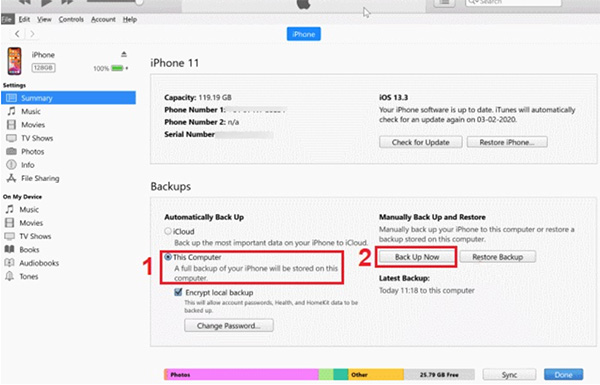
Bước 3: Khôi phục dữ liệu trên thiết bị iPhone mới.
Thực hiện các bước thiết lập iPhone mới như bình thường > Đến phần Ứng dụng và dữ liệu > Chọn Khôi phục từ bản sao lưu iTunes rồi sau đó kết nối điện thoại với máy tính.
Bước 4: Trên iTunes, hãy chọn Khôi phục bản sao lưu (Restore Backup) và chọn bản sao lưu gần nhất.
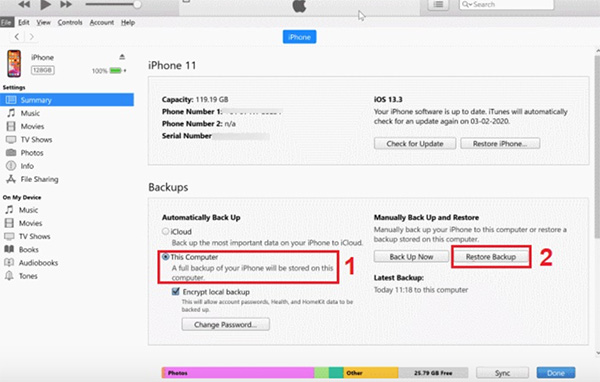
Xem thêm video hướng dẫn cách chuyển dữ liệu từ iPhone cũ sang iPhone mới bằng iTunes
Vậy là xong, chúng ta đã cùng nhau tìm hiểu 2 cách chuyển dữ liệu từ iPhone cũ sang iPhone mới đơn giản, hiệu quả. Chúc bạn thành công!